パソコンの知識向上と疑問解消になるかもしれないサイトです。
2017/10/03 up 2017/10/07 修正 2018/05/15 追記
 はじめに
はじめに
今回の目的は、薄型軽量のノートパソコン!
mouse のノートパソコン(LB-W94C232SX-ZN-改)を利用していましたが、毎日会社へ持ってい行くには、重くて、パソコンケース(バッグ)にギリなので、どうも具合が悪い。
また、普通に、Microsoft Office を使うので、Core i3 以上の CPU に!(i5 7200U だぜ!)、13.3インチで、使い勝手はどうかな?
重さは、1kgを切っているので、問題ないでしょう?
その辺を検証しながら、メーカー製パソコンと Windows 10 の疑問点も確認してみました。
 商品概要
商品概要
スペック
| 「メーカー」 | 富士通 | |
| 「品名:型番」 | LIFEBOOK WU2/B1:FMVWB1U257 | 色:ピクトブラック |
| 「画 面」 | 13.3型ワイド フルHD (1920x1080) | 広視野角TFTカラーLCD(ノングレア) |
| 「CPU」 | Intel i5-7200U | 2コア/4スレッド 2.50GHz (TB 最大3.10GHz) |
| 「メモリ」 | 4GB(DDR4 SDRAM PC4-17000) | オンボード/交換不可 |
| 「ストレージ」 | 128GB SSD | SAMSUNG MZNTY128HDHP-00000 |
| 「光学ドライブ」 | 無し | 増設不可 |
| 「L A N」 | 1000BASE-T/100BASE-TX/10BASE-T準拠 | |
| 「無線LAN」 | 11a/b/g/n/ac準拠 | |
| 「O S」 | Windows 10 Home 64bit | |
| 「Officeソフト」 | なし | |
| 「その他」 | SDカードスロット | Bluetooth v4.1準拠 |
| 「バッテリー」 | 駆動時間:約8.3時間 | 充電時間:約2.2時間 |
| 「消費電力」 | 約8W / 約40W / 約0.4W | (標準時/最大時/スリープ時) |
| 「重 量」 | 約787g(バッテリパック含む) | |
| 「価 格」 | ¥140,175-(税込み)クーポン適用価格 | WEB価格(税込) ¥179,712- |
イメージ

富士通 WEB MARTより画像拝借
 FMVWB1U257 のレビュー
FMVWB1U257 のレビュー
画 面
13.3インチですが、14インチに慣れていたせいか?違和感は、なかったです。
解像度:1366x768 からフルHD (1920x1080)なので、コンパクトに表示されているのかな?
まぁ、Word や Excel を使うことが多いので、多少、画面が狭い点に難があるかな?
CPU
Microsoft Office がメインなので、Core i3 程度で良いと思いますが、Core? i5-7200U 2.50GHz (TB 最大3.10GHz)2コア/4スレッドなので、快適です。
メモリ
自作派としては、増設したいのですが、「交換不可」なので、4GB で我慢します。
まぁ、用途的に問題ないです。
ストレージ
128GB M.2 SSD SAMSUNG MZNTY128HDHP-00000ではありますが、規格が解らないのが気になりますが、問題ないでしょう?
とりあえず、DiskMark ↓

(SATA か、PCI Express なのか、どっち??)
また、裏蓋は、ビスを外せば簡単に開くので、換装可能なようです。
(メモリは、増設スロットもないので不可)
光学ドライブ
軽量薄型なので、スペース的に「なし」です。
Windows 10 ですから、USBメモリでインストールできますし、アプリもダウンロードからできるので、無くても問題ないでしょう。
L A N
薄型なので、接続端子の強度に不安が・・・
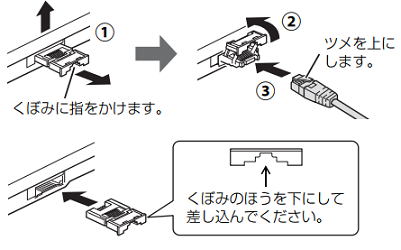
ほぼ、使わないと思うので、問題ないでしょう。
無線LAN
最近主流の、IEEE802.11ac と 11n があるので、問題ないでしょう。
O S
Windows 10 Home 64bit なのですが、最新の「Creators Update」が適用されてました。
しかし、富士通の機能やおまけソフトが邪魔な気がします。
Office ソフト
「なし」なので、別途、製品版をインストール(移行)します。
インストールやライセンス認証は、うまくいくかな?
その他の機能など
128GB SSD だけでは心許ないので、DSカードスロットに、データ用として シリコンパワー SDXCカード 64GB UHS-1 U3対応 SP064GBSDXCU3V10 を増設しました。
また、Bluetooth4.1 を利用し、Bluetooth マウスを使うとよいでしょう。
駆動時間
約8.3時間 となっておりますが、継続して Word や Excel を使い続ける私では、半分程度の時間かと???
重 量
1.7kg で問題ないと思ってましたが、毎日となるとやはり重さが気になります。
約787g が、とても軽く感じます。
価 格
WEB価格(税込) 179,712円と、少々手が出し難いのですが、クーポン適用価格(税込) 140,175円とか何なんでしょう?
そこそこ安くなっているので、ついついポチってしまいました。
 セットアップ
セットアップ
普通にセットアップ
これといった問題もなく、指示に沿って進めればイケると思います。
ただし、有名メーカー製なので、サポート登録とか出てきます。
面倒なので、その辺はすっ飛ばして・・・。
 Windows 10 を変更(メーカー製→Microsoft純正)
Windows 10 を変更(メーカー製→Microsoft純正)
メーカー製のパソコンの場合、不要なおまけソフトや無駄な機能が邪魔に感じます。
そのため、Windows 10 の「インストールメディア作成ツール」を利用して、基本的な状態では、不具合無く使えるのか?検証してみました。
疑問検証 その前に!
何はともあれ、元に戻せるように、準備しましょう。
そこそこの値段ですから、使えなくなっては大変です。リカバリの方法を調べて、準備しましょう。
今回は、USBメモリ(32GB 以上)への「システムファイルを回復ドライブにバックアップします。」にチェックを入れて「回復ドライブ」の作成をしておきました。
本来なら、「システムのイメージバックアップ」を取る方が安心なのですが、外付けHDDを準備してなかったので・・・。
Windows 10 のインストールメディアの作成
Windows 10 のダウンロードサイトから、「ツールを今すぐダウンロード」でツールをダウンロードし、それを利用してインストールメディアを空の USBメモリ(8GB)に作成しましょう。
USBメモリの Windows 10 からインストール
まずは、USBメモリから起動させる必要があるので、その方法を確認してください。
FMVWB1U257 の場合、あらかじめインストール用のUSBメモリを刺しておき、[F12]キーを押したまま電源ONで、ビープ音が聞こえたら[F12]キーから手を放すようです。
起動メニュー画面が出たら、USBメモリ名が表示されているので、それを選択して起動すればインストール作業が始まります。
インストール開始
基本的な純正の Windows 10 ですから、基本的に進めればよいです。
各種設定
インストールが完了したら、ネット接続や電源の管理などの設定をしましょう。
また、Windows Update も済ませて置きましょう。
 デバイスドライバの確認
デバイスドライバの確認
Windows 10 のインストールが完了したら、ドライバが正常に当たっているのか、確認しましょう。
Windows 10 の場合、「スタート」を右クリックから、「デバイスマネージャー」をクリックすれば、確認できます。
「?」とか無く、すべて正常になっていました。
また、富士通のドライバも当たっているようなので、ネットから探してくるのでしょう?
 ストレージ使用量の確認
ストレージ使用量の確認
FMVWB1U257 では、メーカー仕様そのままですと、約 50GB(システムのクリーンアップ後)も使用されています。
.png)
しかし、無駄をなくした、Windows 10 Home 64bit と Microsoft Office 2016 Personal 程度では、約18GB でした。
.png)
2倍以上の違い(無駄)は、何なのでしょう? 128GB しかない SSD ですから、節約したいですよね。
その後、フリーソフトなどを入れるので、約20GB は、使用されるようです。
考えられるのは、おまけソフトやメーカー特有の機能があるので、その分使用されるのでしょうし、回復ドライブもその分多くなり、3GB となっています。
富士通 仕様 ↓

Microsoft 純正 ↓

その他に、EFI システムパーティションも、1.00GB と 100MB と大きな違いがありますね。
しかし、ローカルディスク(C) 全体としては、数GBの差なのですが、ここの空き領域が少ないのは、SSDとしては頂けないのです。
 FMVWB1U257 メーカー製 薄型軽量のノートパソコン(まとめ)
FMVWB1U257 メーカー製 薄型軽量のノートパソコン(まとめ)
最近では、薄型軽量のノートパソコンか、キーボード付きのタブレットか、迷うところかもしてませんが、性能や使う場面を考慮すれば、やはりノートパソコンなのです。
タブレットでは、排熱ファンなどないでしょうから、性能を落とす必要があるわけで、その辺が気に入らないのです。
この度の FMVWB1U257 は、少々値は張りますが、そこそこ性能の薄型軽量が、BTOパソコンには無いようなので、仕方なく有名メーカー製です。
しかし、純正 Windows 10 が利用できたのは、うれしいです。
メーカー特有の機能が邪魔をすることもなく、ドライバも正常、ライセンス認証も問題ありませんでした。
こう考えると、Windows 10 は、ある意味使い勝手が良いのかもしれません???
 Windows 10 の疑問点と Microsoft Office 2016 移行
Windows 10 の疑問点と Microsoft Office 2016 移行
今回は、富士通の薄型軽量なノートパソコン(FMVWB1U257)を使って、何かと理解しがたい Windows 10 について検証してみました。
イメージを含む「回復ドライブ」は、どこまで復元できるのか?
USBメモリに作成した「回復ドライブ」(システムイメージを含む)は、セットアップ前まで復元できます。
すなわち、「リカバリ」用のメディアとして、有効なようです。
また、メーカー製の元々の OS(Windows 10)で起動した状態で作成すれば、「メーカーのリカバリディスク」と同じく、おまけソフトなども入りました。
純正の Windows 10 で起動した状態で作成すると、「インストールメディア」と同じく、基本的な状態です。
メーカー製PCに、純正 Windows 10 を利用しても問題ないか?
ドライバも正常に適用されるようで、問題ないようです。
古い機器でなければ、ネット上から探してきてくれるようです。
また、プロダクトキーの要求もありませんでした。(デジタルライセンスとかいうやつですかね?)
ただし、メーカー特有のおまけソフトや機能は、使えなくなるので、必要なものがある場合は、注意した方がよいでしょう。
製品版 Microsoft Office 2016 は、移行は問題ないか?
問題ないようです。
Microsoft アカウントに紐付けされているので、Microsoft アカウントを利用して、インストールファイルをダウンロードし、インストールすれば、プロダクトキーを入力することなく、また、電話認証も必要なく、利用することができました。
(2台利用中の1台をアンインストールしての移行です。)
※ 最後に注意点!
ここでは、メーカー製のノートパソコンを、”サポート無し”を覚悟で OS 変更してますので、真似するなら、すべて自己責任でお願いします。
 <おまけ>「回復ドライブ」を使って、リカバリ
<おまけ>「回復ドライブ」を使って、リカバリ
「回復ドライブ」の作成
「回復ドライブ」の作成は、こちら↓を参考にしてみてください。
[Windows 10] 回復ドライブを作成する方法を教えてください。
注意点として、
1. 正常な状態で作成する。
(できるだけ早い段階で、リカバリメディアとして作成しましょう!)
2. 関係のないストレージなどは、保存先を間違えないために外す。
3. 32GB以上のUSBメモリ(FMVWB1U257 富士通仕様の Windows 10 の場合)、
または、8GB以上のUSBメモリ(Microsoft 純正の Windows 10 の場合)が、必要です。
「ファイルの削除のみ行う」でリカバリ
「回復ドライブ」を利用した回復方法は、いろいろありますが、リカバリするには、「ファイルの削除のみ行う」でよいでしょう。
参考 ↓
[Windows 10] 回復ドライブでパソコンの状態を回復する方法を教えてください。
「ドライブを完全にクリーンアップする」は、データ復元ができないように、完全削除しますので、時間が掛かります。(他人にパソコンを譲渡する場合には、こちらで!)
大まかな手順
01. 起動メニュー画面を起動。(「F12」を押したまま電源ON。起動音で「F12」を離す。)
02. 起動メニューで、USBメモリを選択して起動する。
03. 再起動後、キーボードレイアウトを選択。(Microsoft IME)
04. オプションの選択で、「トラブルシューティング」を選択。
05. 「ドライブから回復する」を選択。
06. 「ファイルの削除のみ行う」を選択
07. 「回復」ボタンを選択。
08. 少々、時間が掛かりますが、気長に待ちましょう。
09. 画面が出たら、指示に従って進めます。
10. セットアップ後、再起動があるので、慌てずに待ちましょう。
11. Windows 10 が起動したら、設定やアプリをインストール。
しかし、何らかの理由で、USBメモリで作成した「回復ドライブ」が使えなくなる(エラー表示で進めない)ことがあるようです。
(一応、Windows 10 を再インストールし、再挑戦したら、利用することができました。
回復しようとするパソコンとの互換性が読み取れなくなると、エラーになるのかな?)
2018/05/15 上記エラーへの追記
「回復ドライブ」では、新規インストールができないようです。
そのため、一度、Windows 10 をクリーンインストールし、Windows 10 での利用中であることの認識が必要なようです。
